电脑系统故障修复方法大全
时间:2025-08-02 23:03:31 260浏览 收藏
你在学习文章相关的知识吗?本文《电脑系统故障怎么修?3个实用方法必看!》,主要介绍的内容就涉及到,如果你想提升自己的开发能力,就不要错过这篇文章,大家要知道编程理论基础和实战操作都是不可或缺的哦!
电脑系统崩溃、蓝屏、无法启动或运行缓慢,是许多用户日常使用中常遇到的棘手问题。那么,当系统出现问题时该如何修复?今天驱动人生就为大家带来一份实用修复指南,即使是电脑新手也能轻松上手。

一、修复前的准备工作
在开始修复系统之前,务必完成以下准备步骤,防止操作过程中造成数据丢失:
备份重要文件: 如果系统还能短暂进入桌面,请立即把文档、照片等个人资料复制到U盘或移动硬盘中。若系统已无法正常启动,可借助PE启动盘(需提前制作)来读取硬盘内容并进行数据抢救。
准备必要工具: 准备一个容量8GB以上的空U盘,用于制作系统安装介质;同时需要一台能正常使用的电脑,以便下载系统镜像或相关工具。
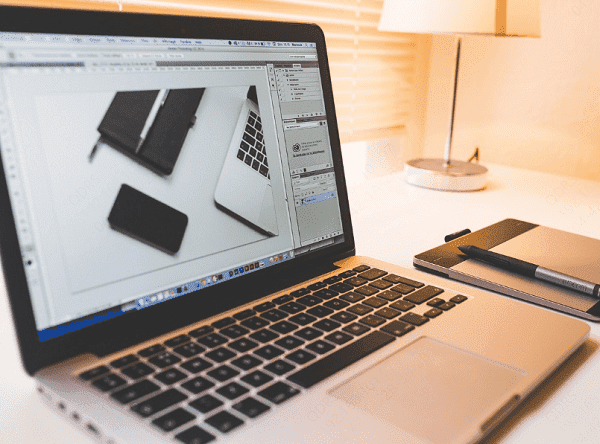
二、常见系统故障及应对方法
1. 系统崩溃或频繁蓝屏
常见原因: 驱动不兼容、系统文件损坏、内存条异常等。
- 进入安全模式:
对于Windows 7系统:重启时反复按下F8键,选择“安全模式”进入。
对于Windows 10/11系统:按住Shift键点击“重启”→进入“疑难解答”→“高级选项”→“启动设置”→点击F4或F5选择“安全模式”或“带网络的安全模式”。
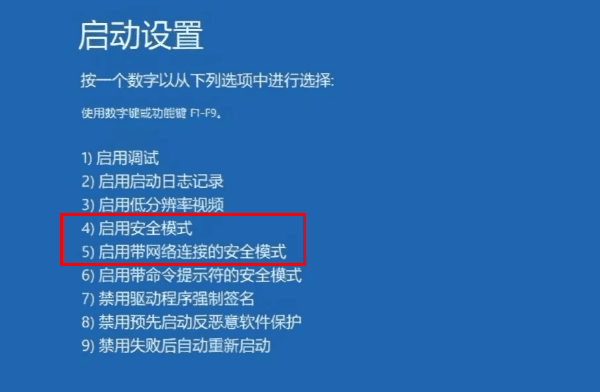
在安全模式下,可尝试卸载最近安装的可疑软件或驱动程序。
- 排查驱动问题:
若进入的是“带网络连接的安全模式”,建议下载并安装 驱动人生 工具,全面检测驱动状态,解决因驱动冲突导致的蓝屏问题。
点击此处下载“驱动人生”软件;
打开软件后,点击「驱动管理」→「立即扫描」。
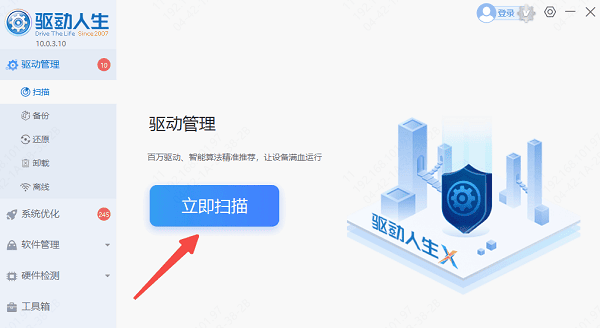
扫描完成后,点击「立即修复」,软件将自动更新所有过时或缺失的驱动。
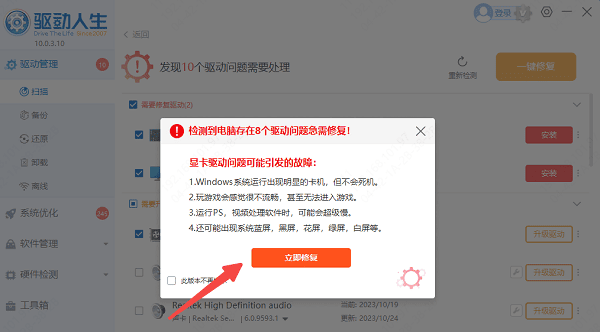
修复完毕后重启电脑,查看是否恢复正常运行。
- 使用系统还原功能:
如果之前开启过系统还原点功能,可在安全模式下通过“系统还原”功能回滚到出问题前的状态。
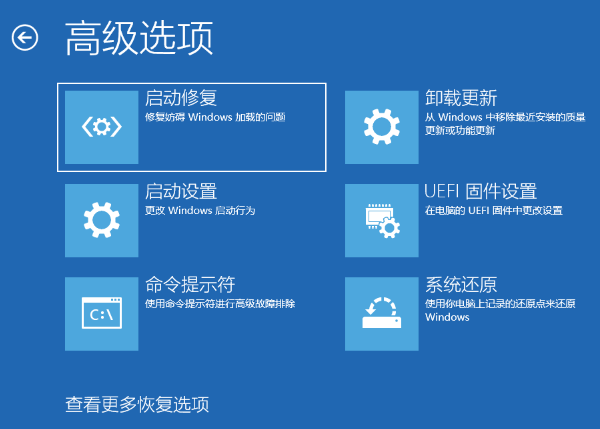
2. 系统无法启动
可能原因: 引导记录丢失、硬盘故障、系统更新中断等。
- 使用自动修复功能:
通过Windows系统U盘启动电脑,选择“修复计算机”→“疑难解答”→“高级选项”→“启动修复”,让系统自动检测并尝试修复启动问题。
3. 系统运行卡顿或异常响应
常见原因: 病毒感染、磁盘碎片严重、后台进程占用过高资源。
- 执行全盘杀毒:
使用可靠的杀毒软件(如火绒安全、Windows自带的Defender)对整个系统进行深度扫描,清除潜在威胁。
- 清理磁盘与优化开机项:
按下 Win + R 键,输入 cleanmgr 后回车,打开磁盘清理工具,重点清理C盘中的临时文件和系统缓存。
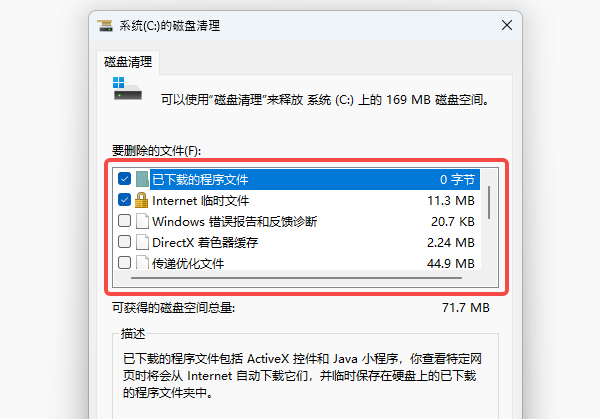
同时打开「任务管理器」→切换至“启动”标签页,禁用不必要的开机自启程序,提升开机速度。
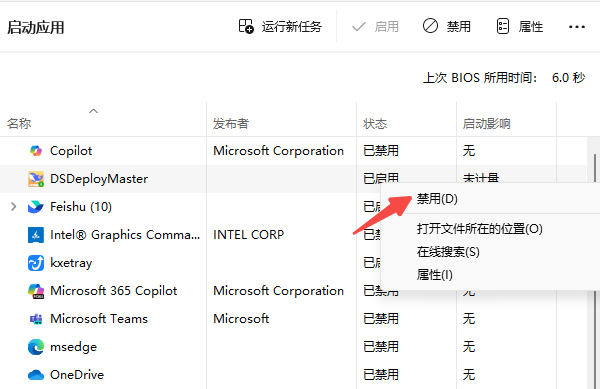
三、重装操作系统
若以上方法均无效,最后可考虑重装系统(注意提前备份所有重要数据):
- 制作系统安装U盘:
前往微软官网下载「Media Creation Tool」工具,根据提示将U盘制作成Windows系统安装盘。
- 设置U盘为第一启动项:
重启电脑,按下Del/F2/F12等键(具体按键因品牌而异)进入BIOS界面,将U盘调整为首选启动设备。
- 按照安装向导完成系统安装:
选择“自定义安装”模式,对系统分区(通常为C盘)进行格式化,然后开始部署全新系统。
本篇关于《电脑系统故障修复方法大全》的介绍就到此结束啦,但是学无止境,想要了解学习更多关于文章的相关知识,请关注golang学习网公众号!
-
501 收藏
-
501 收藏
-
501 收藏
-
501 收藏
-
501 收藏
-
467 收藏
-
315 收藏
-
171 收藏
-
210 收藏
-
457 收藏
-
482 收藏
-
220 收藏
-
149 收藏
-
297 收藏
-
177 收藏
-
488 收藏
-
253 收藏
-

- 前端进阶之JavaScript设计模式
- 设计模式是开发人员在软件开发过程中面临一般问题时的解决方案,代表了最佳的实践。本课程的主打内容包括JS常见设计模式以及具体应用场景,打造一站式知识长龙服务,适合有JS基础的同学学习。
- 立即学习 543次学习
-

- GO语言核心编程课程
- 本课程采用真实案例,全面具体可落地,从理论到实践,一步一步将GO核心编程技术、编程思想、底层实现融会贯通,使学习者贴近时代脉搏,做IT互联网时代的弄潮儿。
- 立即学习 516次学习
-

- 简单聊聊mysql8与网络通信
- 如有问题加微信:Le-studyg;在课程中,我们将首先介绍MySQL8的新特性,包括性能优化、安全增强、新数据类型等,帮助学生快速熟悉MySQL8的最新功能。接着,我们将深入解析MySQL的网络通信机制,包括协议、连接管理、数据传输等,让
- 立即学习 500次学习
-

- JavaScript正则表达式基础与实战
- 在任何一门编程语言中,正则表达式,都是一项重要的知识,它提供了高效的字符串匹配与捕获机制,可以极大的简化程序设计。
- 立即学习 487次学习
-

- 从零制作响应式网站—Grid布局
- 本系列教程将展示从零制作一个假想的网络科技公司官网,分为导航,轮播,关于我们,成功案例,服务流程,团队介绍,数据部分,公司动态,底部信息等内容区块。网站整体采用CSSGrid布局,支持响应式,有流畅过渡和展现动画。
- 立即学习 485次学习
